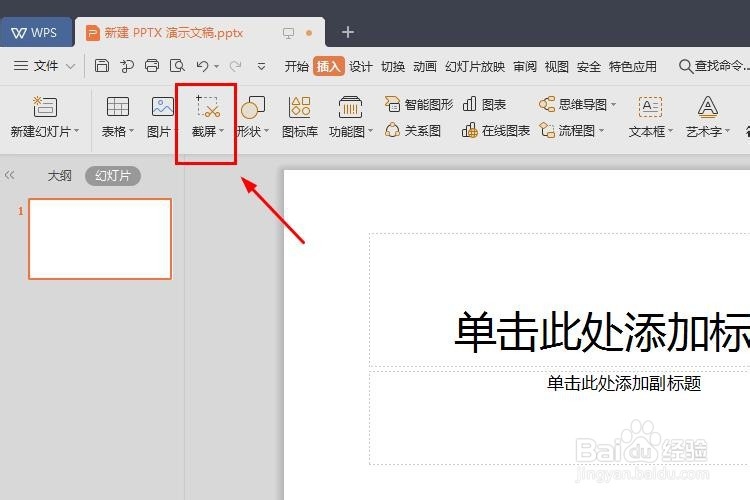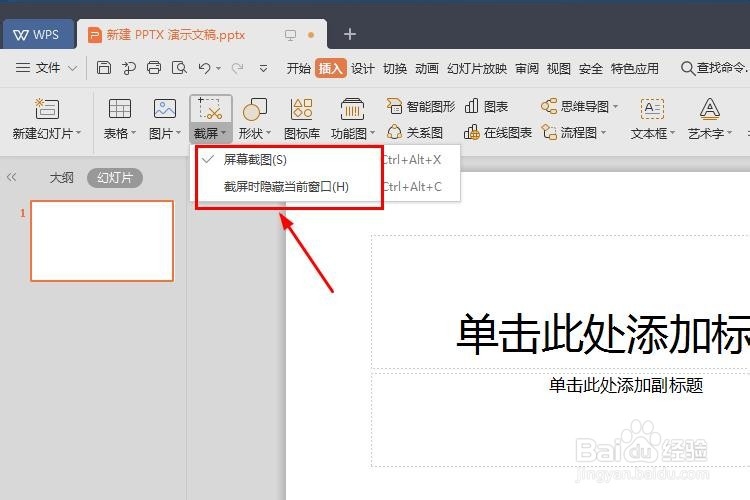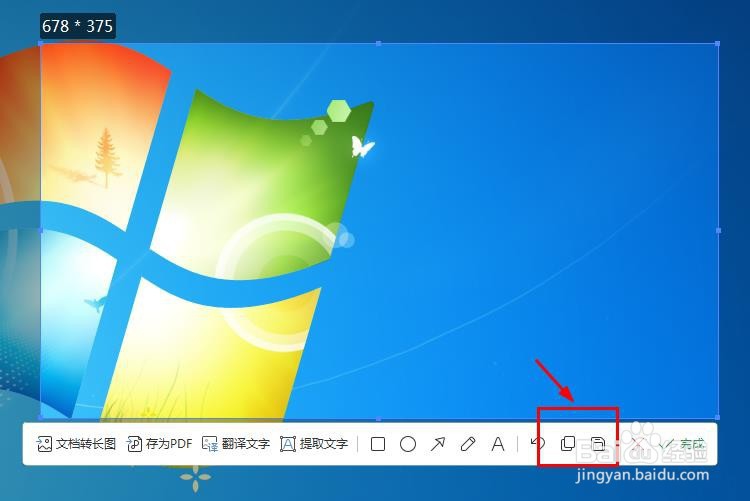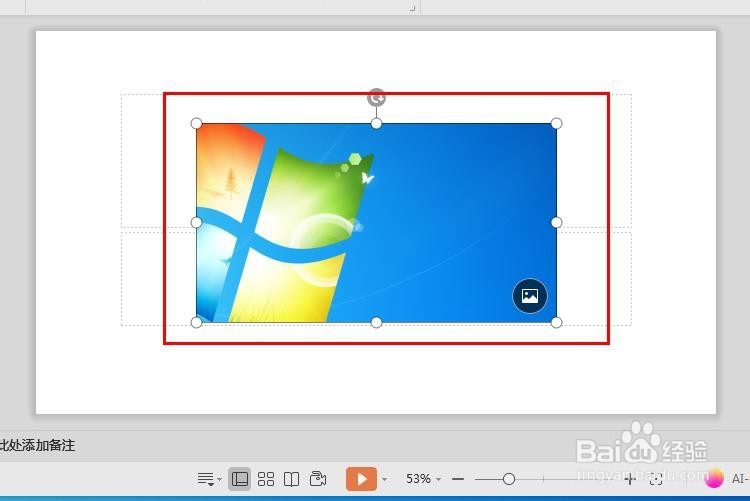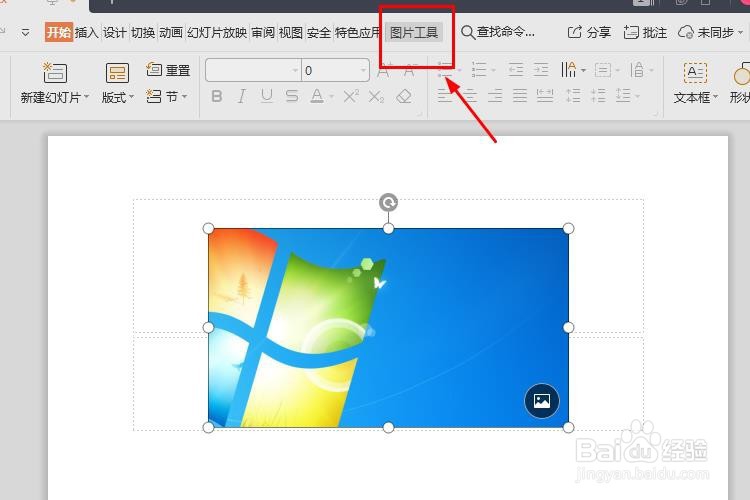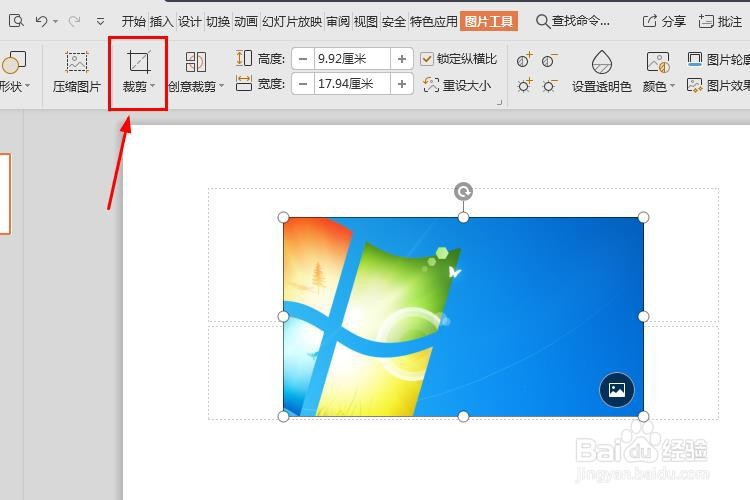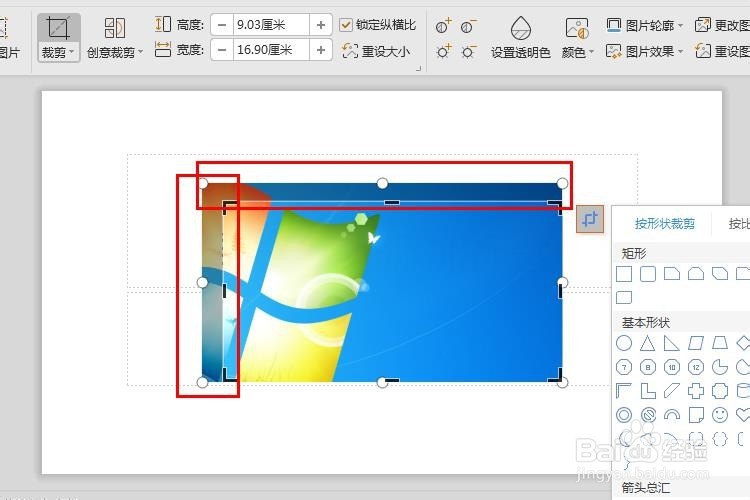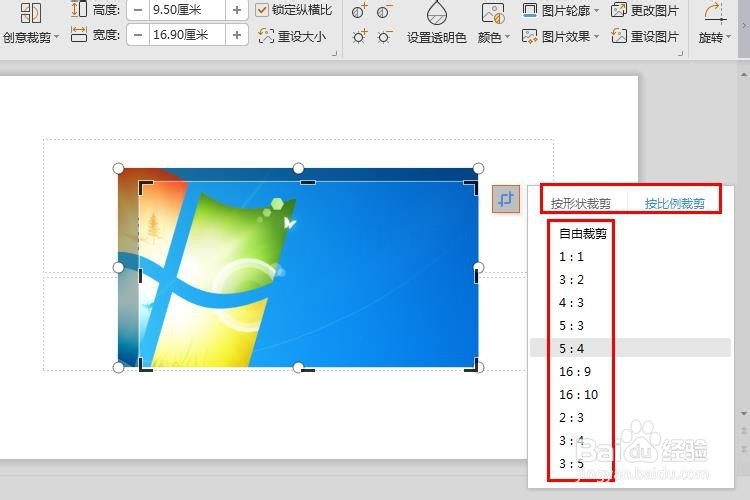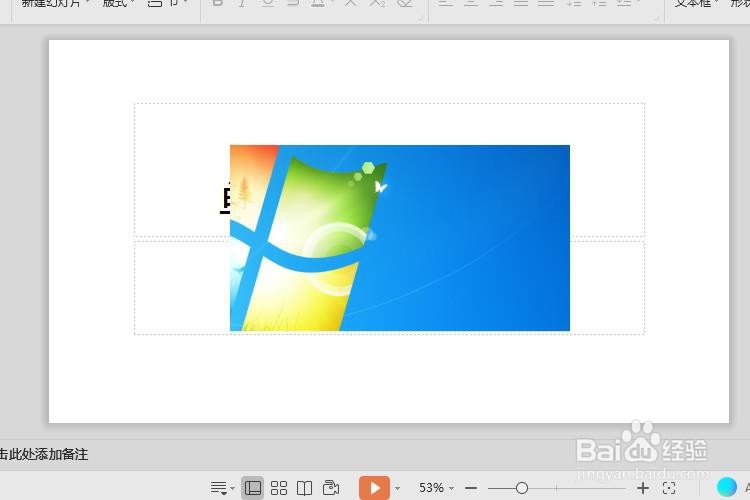PPT怎么截图和裁剪
我们所熟悉的ppt也是可以截图和裁剪的,很多朋友估计不太清楚应该怎么操作,那么接下来就给大家讲解一下应该怎么截图和裁剪。
工具/原料
wps ppt 2019
操作系统:win7 x64
截图教程
1、进入ppt的界面,新建一个空白文档,然后点击菜单栏的插入选项。
2、接着在工具栏中找到截屏图标,然后点击打开。
3、接着会出现一个小菜单列表,其中有个截屏时隐藏当前窗口,也就是要截取ppt界面之外的画面时,可以隐藏ppt界面。这个根据大家的情况来选择。
4、比如这里就锂淅铄旰直接截取一个桌面,在桌面上会出现截图的光标,直接按住鼠标拉动截取框,可以随时调整大小,截取完成后,可以点击下方的保存或者复制到剪朽兽寡凛贴板,当然,直接点击完成选项,截取的屏幕就直接会显示在ppt界面中。
5、在ppt文档的界面就可以看到截图好的屏幕了,这就是简单的截屏教程。
裁剪教程
1、接着上面的截屏图片,这里讲解一下裁剪的过程,点击菜单栏的图片工具选项。
2、接着下方会显示一个工具栏,点击工具栏中的裁剪选项。
3、在图片的边缘就会出现裁剪的标识,拉动这个标识,可以调整裁剪的大小。
4、当然裁剪的形式也有很多,这里可以按形状和比例裁剪,具体根据自己的需求来裁剪。
5、裁剪好之后,在文档空白处点击,就可以完成裁剪的过程,在界面上就可以看到裁剪后的图片了。
声明:本网站引用、摘录或转载内容仅供网站访问者交流或参考,不代表本站立场,如存在版权或非法内容,请联系站长删除,联系邮箱:site.kefu@qq.com。
阅读量:61
阅读量:92
阅读量:64
阅读量:85
阅读量:37